word2007怎么添加、删除水印
1、我们打开一张空白文档,点击页面布局--页面背景--水印--自定义水印

2、弹出水印对话框,选择图片水印--选择图片,弹出插入图片对话框,选择插入的图片,点击插入,回到水印对话框,点击确定即可。

3、这时候我们看到图片水印已经插入进去了,如果我们想要水印比较明显的的话,我们勾选掉冲蚀即可。

4、如果我们想插入文字水印的话,按照步骤1的方法,来到水印对话框,选择文字水印,根据实际需要选择合适的字体格式。这里我选择保密,字体为华文新魏,字号36,颜色为绿色,勾掉半透明,再点击确定。

1、方法一:点击菜单栏页面布局页面布局--页面背景--水印--删除水印即可
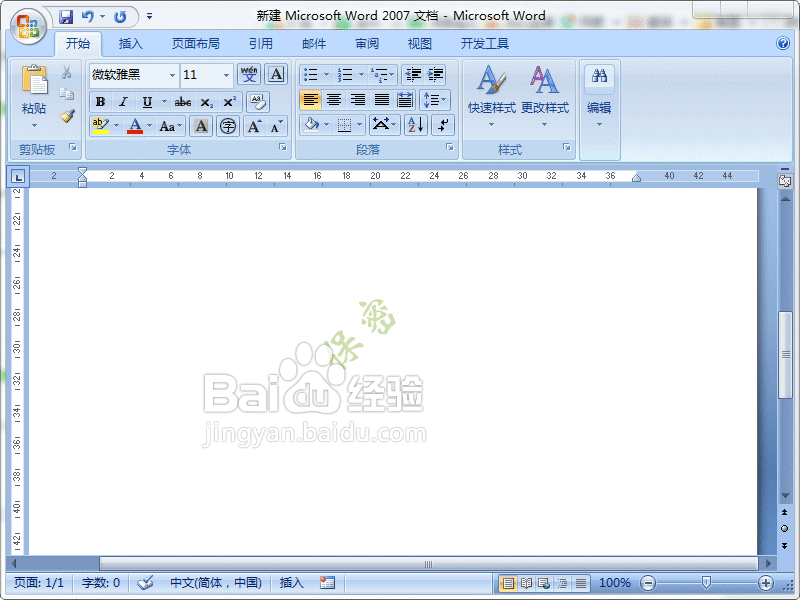
2、方法二:点击菜单栏页面布局--页面背景--水印--自定义水印,弹出的水印对话框,选择无水印即可。

声明:本网站引用、摘录或转载内容仅供网站访问者交流或参考,不代表本站立场,如存在版权或非法内容,请联系站长删除,联系邮箱:site.kefu@qq.com。
阅读量:96
阅读量:133
阅读量:120
阅读量:116
阅读量:116